Skapa ett schemalagt jobb i Windows 11

Vill du automatisera alla dina personliga och professionella uppgifter på en Windows 11-dator? Lär dig här hur du skapar uppgifter i Windows Task Scheduler.
När du använder Windows-datorer går du igenom olika enhetspartitioner där dina filer sparas. Generellt är C-enhet tilldelad till operativsystemet där alla systemprogram och filer är sparade. Återstående andra partitioner som D, E, etc. används inte av operativsystemet för att spara några systemfiler, eftersom dessa lämnas åt användaren att lagra sina data., Å ena sidan där dessa enhetspartitioner är synliga för användarna, Windows operativsystem från Windows 7 till 10 har också en enhetspartition som är dold och ingen enhetsbeteckning är tilldelad till den. Det betyder att vi inte kan hitta det med Windows Explorer. Den här partitionen heter 'System Reserverad'.
Låt oss lära oss mer om denna dolda systemreserverade partition.
'System Reserverad' partition och dess funktionalitet
Som namnet antyder är System Reserved drive en reserverad partition på hårddisken som skapas under nyinstallation av Windows 7, 8 och 10. I grund och botten används denna partition för att lagra Boot Manager och Boot Configuration Data, så att när en dator startar, läser Boot Manager upp startinformationen från Boot Configuration Data, vilket i sin tur resulterar i att Windows startas från systemenheten.
Måste läsa: 8 bästa diskpartitionsprogramvaran för Windows
Systemreserverad partition innehåller dessutom utrymme för systemstartfiler som kan användas för enhetskryptering med Bitlocker. Så närhelst du behöver kryptera din hårddisk med Bitlocker-diskkrypteringsfunktionen, är det den systemreserverade partitionen som innehåller alla nödvändiga filer för att starta den.
Du kan enkelt kontrollera den systemreserverade partitionen på din PC genom att följa enkla steg nedan:
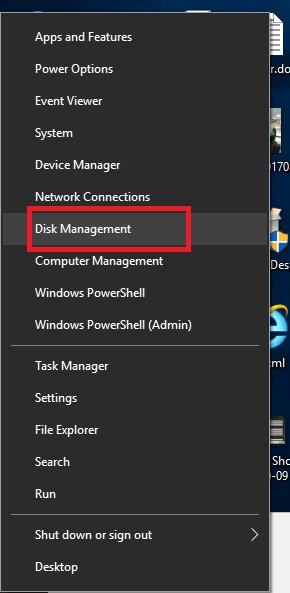
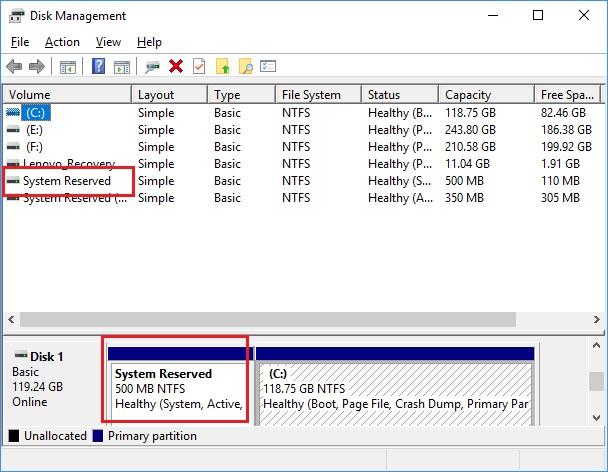
Vad händer om du tar bort systemreserverad partition?
Det är inte tillrådligt att ta bort den här partitionen, eftersom den innehåller boot loader-filerna som krävs av Windows för att starta korrekt. Det betyder att Windows inte kommer att starta om du tar bort den här partitionen. Dessutom rymmer det inte mycket utrymme på hårddisken, därför finns det ingen anledning att ta bort det. Windows döljer den här enheten som standard istället för att visa den i Utforskaren genom att skapa dess enhetsbeteckning.
Men om du fortfarande inte vill ha den här partitionen på din dator av någon anledning, är det bättre att förhindra att den skapas under ny Windows-installation.
Måste läsa: Hur man säkert formaterar en Windows-dator och gör partition
Systemreserverad partition skapas för Windows vilket är mycket fördelaktigt och inte tar upp utrymme i onödan på din hårddisk.
Vill du automatisera alla dina personliga och professionella uppgifter på en Windows 11-dator? Lär dig här hur du skapar uppgifter i Windows Task Scheduler.
Ta reda på hur du fixar felkod 0x80070070 på Windows 11, som ofta dyker upp när du försöker installera en ny Windows-uppdatering.
Vad gör du när Windows 11-datorns tid mystiskt inte visar den tid den ska? Prova dessa lösningar.
Ta reda på vad du ska göra om Windows Phone Link inte fungerar, med en steg-för-steg lista med lösningar för att hjälpa dig att återansluta din telefon till din dator.
Att hantera flera e-postinkorgar kan vara en utmaning, särskilt om viktiga e-postmeddelanden hamnar i båda. Många människor står inför detta problem när de har öppnat Microsoft Outlook och Gmail-konton. Med dessa enkla steg lär du dig hur du synkroniserar Microsoft Outlook med Gmail på PC och Apple Mac-enheter.
Upptäck skillnaden mellan Windows 11 Home och Pro i ett kortfattat format i denna artikel och välj rätt Windows 11-utgåva.
Behöver du skriva ut på en nätverksansluten skrivare på kontoret eller ett annat rum hemma? Hitta här hur du lägger till en skrivare via IP-adress i Windows 11.
Om du ser felet Windows Online Troubleshooting Service Is Disabled när du använder någon Windows felsökare, läs den här artikeln nu!
Lär dig hur du rullar tillbaka Windows 11 24H2-uppdateringen om du har haft problem med denna version av Microsofts operativsystem.
Denna handledning visar hur du ändrar inställningarna för UAC i Microsoft Windows.







